PCを売る場合には初期化すべし!!
ここ最近、色々と忙しくてノウハウツリーの記事更新が全く出来ていませんでした^^
さて、備忘録も兼ねてLenovo E430を初期化した時の手順などをまとめておきます。

なお、Lenovoサポートセンターに電話をして初期化方法を教えてもらおうと思ってもご注意ください。サポートセンターなのに対処方法を教えてもらおうとすると、金を請求されます。まるでマイクロソフトみたいなサポート態勢です。
初期化する理由
新しいPCを買ったので古いLenovo E430を初期化してオークションで売る事にしました。
使っていたPCをオークションやPCの下取りショップなどで売る場合には、情報漏洩防止の為に確実に初期化してから売る様にしましょう。
世の中には、便利な物で完全データ復元PRO15という様なソフトが普通に市販されています。誰でも買えます。
デスクトップ上に置いていた大切なファイルをShift + Deleteを押して削除したとします。
しかし完全データ復元PRO15などを使えばそのデータは簡単に復元されてしまいます。間違って削除してしまった場合のデータ復元などには便利なソフトです。
しかし、悪意を持ったユーザが中古PCを買って、ソフトを使ってPCの中に入っていた前の所有者のプライベートな情報を復元される危険性もあります。
したがって、プライベートな大切なデータを保存していたPCを売る場合には、初期化してから売る様に十分に心がけましょう。
Lenovo E430を初期化する手順
E420をリカバリしたこともあるので以下ページも併せてご覧ください。
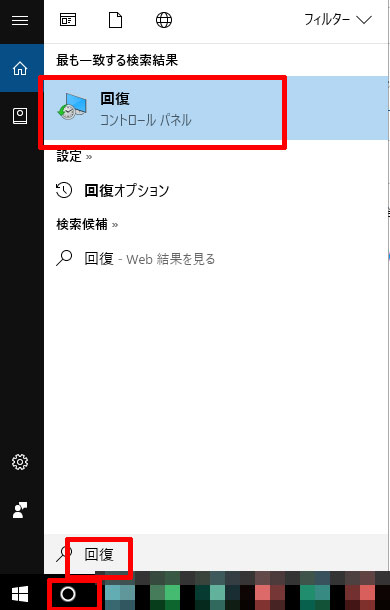
画面左下にある〇マークをクリックします。
すると虫眼鏡マークと共に入力エリアが表示されます。
そこに回復と入力します。
すると上段に、
回復
コントロールパネル
というのが現れるのでクリックします。
PCで問題が起きた場合は、[設定]に移動して設定をリセットしてください
をクリックします。

このPCを初期状態に戻す
PCが正常に動作していない場合は、初期状態に戻すと解決する場合があります。個人用のファイルを保持するか削除するかを選んでからWindowsを再インストールできます。
開始する
開始するをクリックします。
オプションを選んでください。
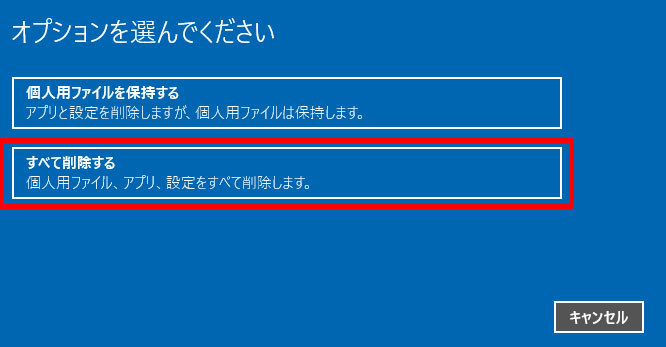
オプションを選んでください
すべて削除する
個人用ファイル、アプリ、設定をすべて削除します。
と出るので
すべて削除するをクリックします。
準備しています。
と表示されます。暫くそのままで待ちます。
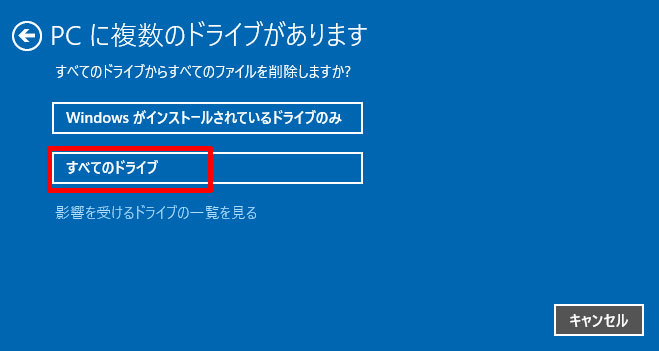
PCに複数のドライブがあります
すべてのドライブからすべてのファイルを削除しますか?
と出るので
すべてのドライブをクリックします。
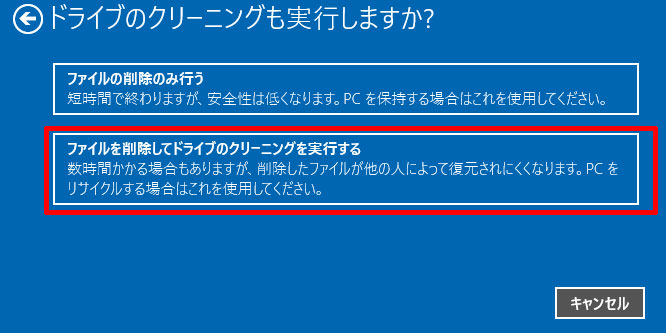
ドライブのクリーニングも実行しますか?
ファイルを削除してドライブのクリーニングを実行する
数時間かかる場合もありますが、削除したファイルが他の人によって復元されにくくなります。PCをリサイクルする場合はこれを使用してください。
ファイルを削除してドライブのクリーニングを実行するをクリックします。
再び
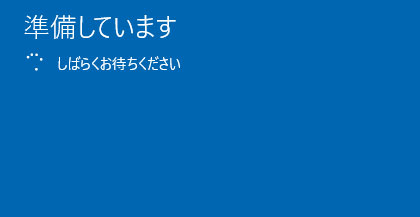
準備しています
しばらくお待ちください
と表示されます。
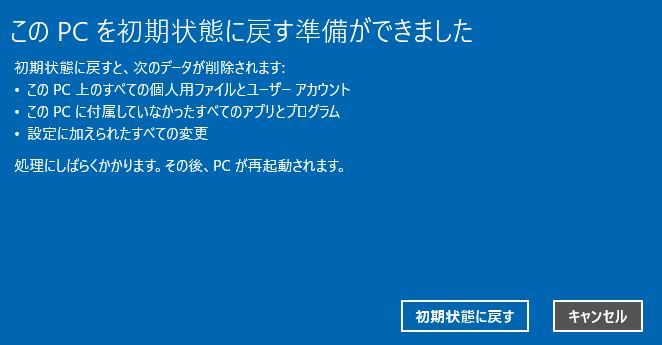
このPCを初期状態に戻す準備ができました
初期状態に戻すと、次のデータが削除されます。
・このPC上のすべての個人用ファイルとユーザアカウント
・このPCに付属していなかったすべてのアプリとプログラム
・設定に加えられたすべての変更
処理にしばらくかかります。その後、PCが再起動されます。
と表示されるので
初期状態に戻す
をクリックします。
すると
準備が出来るまで少しお待ちください *%
といった具合に進捗状況が表示される様になります。
時間がかかるのでコーヒーでもすすって待ちましょう(^^w)
初期状態に戻ったらそのまま画面の指示に従ってすすめます。
時間がかかるので寝る前にでも実行すると良いでしょう。
朝には初期化が完了しています。
完了したらあとは、PCを利用するユーザ名を入力したり、無線LanのSSIDを設定などすればOKです。
以上ざっとこんな感じでLenovo E430のアップデートが完了します。
Lenovo PCの工場出荷時に戻す方法とかってあまり解説しているブログ・サイトが無いんですよね。
自分でふと忘れた頃に検索するとノウハウツリーがヒットしたのは少し受けましたw
では、また不定期に更新していきます。
2017/9/9 追記
Lenovo B590でこの方法での初期化を試したところ
PCを初期状態に戻す際に問題が発生しました
変更は行われませんでした。

というエラーメッセージが表示され初期化が失敗しました。
また、電源の隣にあるnovo(ノボボタン)を押しても初期化できませんでした。
そして結局のところ回復ドライブを使う事によって復元に成功しました。
このページの手順では、E440を回復ドライブで復元しましたがlenovo B590でも行えます。
LENOVO E440にWINDOWS10を入れなおした時の手順の纏め
Windows10にアップデートされてからLenovoに標準で入っていたリカバリソフト(one key recovery)自体も消されていてホント困ったものです、、、バグだらけのWindows Creators Updateにはうんざりです。しっかりテストしてからリリースしろよ。MSのバカプロジェクトマネージャー。






